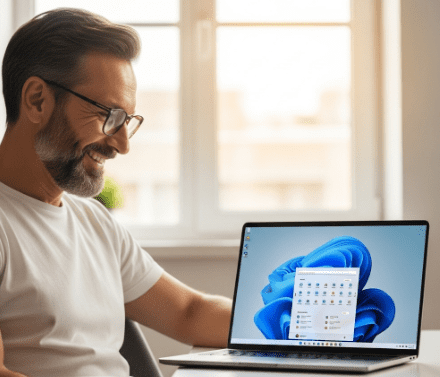Es una situación bastante común: con el tiempo, incluso las computadoras más modernas pueden empezar a sentirse un poco lentas, o quizás ese aviso de “espacio en disco bajo” aparece con más frecuencia de la que nos gustaría. Si usted utiliza Windows 11 y ha notado algo de esto, le interesará saber que el propio sistema operativo nos ofrece algunas soluciones prácticas y directas para ponerle remedio. No se trata de trucos complicados, sino de herramientas ya incorporadas que pueden marcar una diferencia notable.
Acompáñeme en este recorrido donde exploraremos, de forma clara y detallada, cómo puede usted mismo optimizar el almacenamiento de su equipo. Verá que es más sencillo de lo que parece.
1. El Primer Paso: Conociendo y Activando el Sensor de Almacenamiento
Piense en el “Sensor de almacenamiento” como un asistente inteligente integrado en Windows. Su principal tarea es ayudarnos a mantener el disco duro libre de archivos innecesarios, y lo mejor es que puede hacerlo de forma automática. Para ponerlo en marcha:
- Diríjase a la barra de búsqueda que usualmente encontrará en la parte inferior de su pantalla, en la barra de tareas de Windows 11. Allí, escriba las palabras: “Sensor de almacenamiento”.
- De entre las opciones que aparecerán, seleccione la que le permita “Activar Sensor de almacenamiento” o acceder directamente a su panel de configuración. Este gesto inicial es fundamental para que Windows comience a trabajar a nuestro favor en la gestión del espacio.
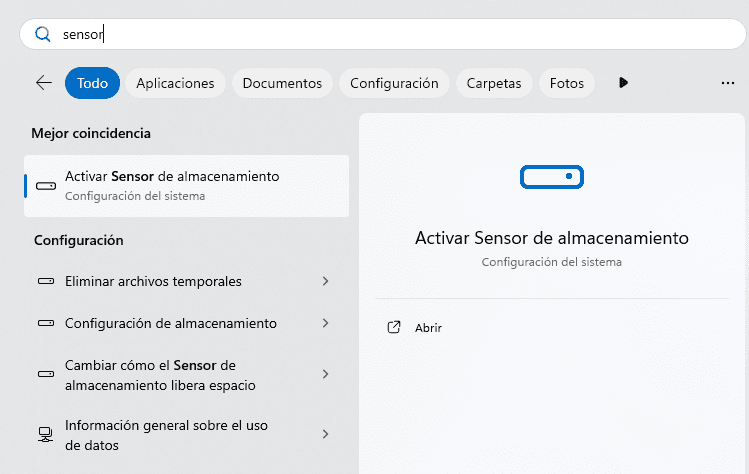
2. Un Vistazo Detallado: ¿En Qué Se Está Utilizando Realmente Su Espacio?
Antes de tomar cualquier decisión, es crucial entender cómo está distribuido el espacio en nuestro disco. Para ello:
- Primero, abra la ventana de Configuración de Windows. Recordará que es el icono con forma de engranaje.
- Una vez allí, navegue hasta la sección de Sistema.
- Dentro de “Sistema”, encontrará y deberá seleccionar la opción Almacenamiento.
Lo que verá a continuación es un panorama bastante claro y gráfico de cuánto espacio están ocupando las aplicaciones instaladas, los archivos que el sistema considera temporales, sus documentos personales y otros tipos de datos. Es una especie de diagnóstico que nos da pistas sobre dónde podríamos optimizar.
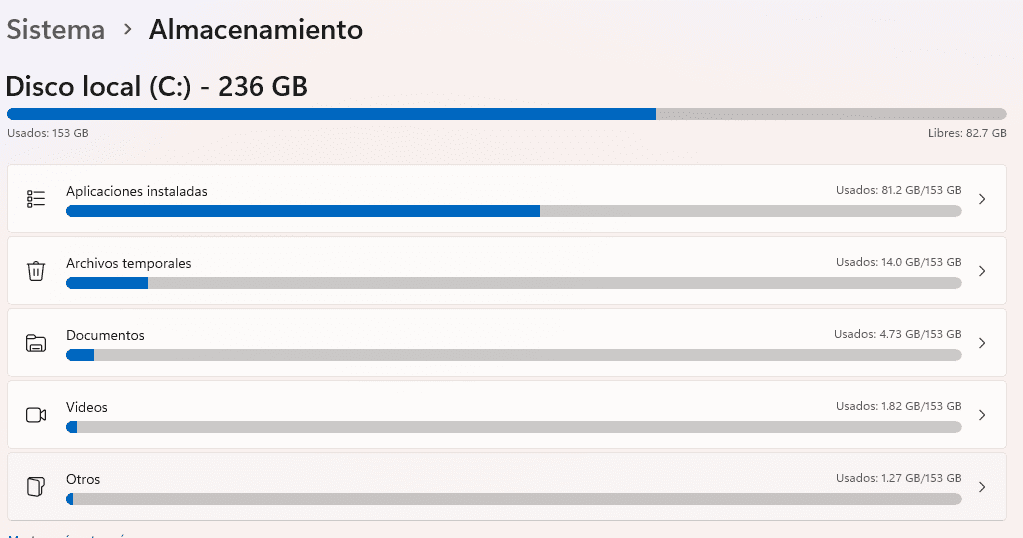
3. Puesta a Punto: Optimizando el Almacenamiento de Forma Consciente
Ya en la sección de “Almacenamiento”, hay algunos puntos clave a considerar:
- Verifique que el interruptor o la opción del Sensor de almacenamiento se encuentre en estado activado. Normalmente, esta funcionalidad reside bajo el encabezado “Administración de almacenamiento”.
- Preste atención a un apartado denominado “Recomendaciones de limpieza”. Con frecuencia, Windows identifica archivos que pueden ser eliminados sin riesgo y que podrían estar consumiendo espacio valioso.
- Si desea profundizar aún más, busque y seleccione “Mostrar más categorías”. Esto desplegará una lista más exhaustiva, permitiéndole ver con mayor detalle qué elementos están utilizando el espacio en su disco.
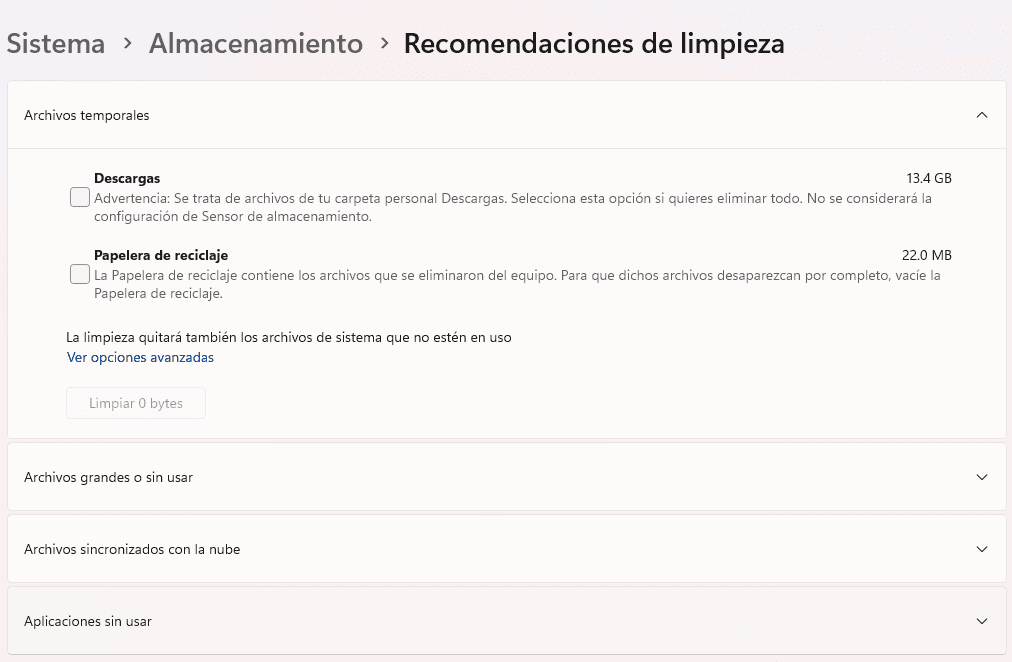
4. Esos Archivos Olvidados: La Gestión de los Temporales
Los archivos temporales son creados por Windows y diversas aplicaciones como parte de su funcionamiento diario. Aunque útiles en su momento, con el paso del tiempo tienden a acumularse y pueden llegar a ocupar una cantidad considerable de espacio sin que nos demos cuenta.
- Haga clic sobre la categoría identificada como “Archivos temporales”. Al hacerlo, el sistema le mostrará un informe más específico sobre estos datos.
- Es posible que también vea categorías adicionales como Música, Videos o Documentos, lo que le permitirá revisar y gestionar estos archivos personales si así lo desea.
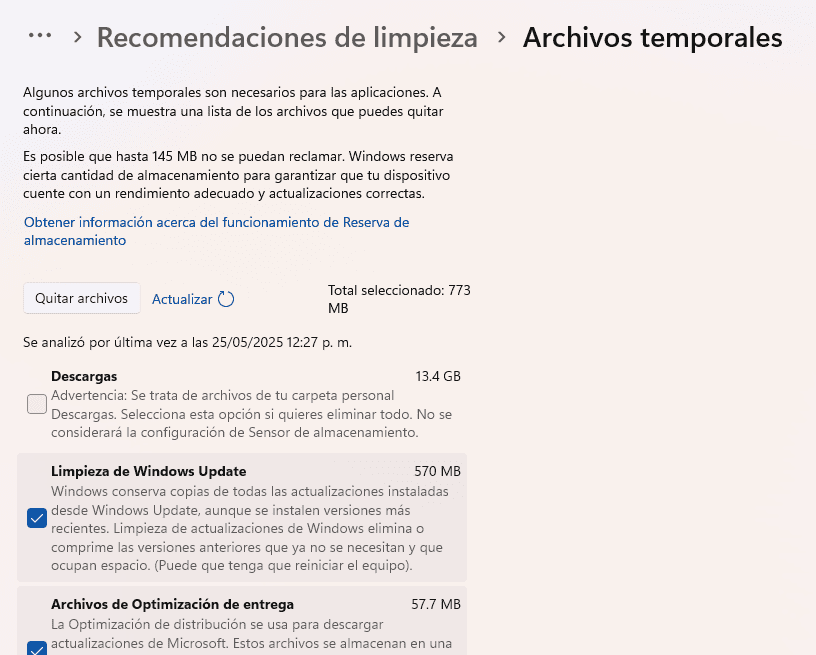
5. Decisiones Inteligentes: Qué Archivos Temporales Podemos Despedir
Windows 11, de forma proactiva, suele preseleccionar algunos tipos de archivos temporales cuya eliminación se considera segura y beneficiosa para el sistema. Entre ellos, comúnmente encontrará:
- Limpieza de Windows Update: Son los archivos remanentes de actualizaciones del sistema que ya han sido instaladas y no son necesarios.
- Archivos de optimización de entrega: Utilizados por Windows para gestionar las descargas de actualizaciones de forma más eficiente; los más antiguos ya no son indispensables.
- Miniaturas: Pequeñas imágenes de previsualización de sus archivos. El sistema puede volver a generarlas cuando sea necesario.
La eliminación de estos elementos suele ser una buena práctica.
Adicionalmente, y dependiendo de la configuración particular de su equipo y su historial de uso, podría encontrarse con otras categorías, tales como:
- Instalaciones anteriores de Windows: Si recientemente realizó una actualización importante de Windows y su sistema funciona correctamente, eliminar la copia de la versión anterior puede liberar una cantidad muy significativa de espacio.
- Archivos de volcado de memoria de errores del sistema: Estos archivos son útiles para que los técnicos puedan diagnosticar problemas complejos del sistema. Si no está enfrentando errores recurrentes o no tiene previsto un análisis técnico, pueden eliminarse.
- Archivos de registro de actualización de Windows.
6. Un Paso Más: La Papelera de Reciclaje y la Carpeta de Descargas
Es fácil olvidar que la Papelera de reciclaje y nuestra carpeta de Descargas también pueden convertirse en grandes acumuladoras de archivos.
- Si está seguro de que no necesita recuperar nada de lo que ha eliminado previamente, puede marcar la casilla correspondiente a la “Papelera de reciclaje” para vaciarla por completo.
- De igual forma, si su carpeta de “Descargas” contiene instaladores antiguos, documentos que ya no utiliza u otros elementos prescindibles, puede marcar esta opción. Eso sí, siempre es una buena idea echar un último vistazo al contenido de esta carpeta antes de proceder, para evitar eliminar algo importante por error.
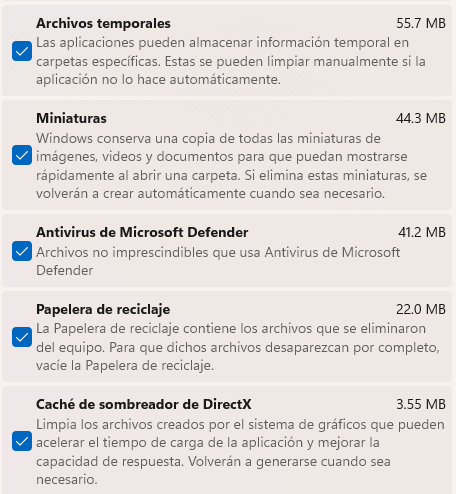
7. Confirmando la Limpieza: Despidiendo los Archivos Seleccionados
Una vez que haya revisado y seleccionado todos los elementos de los que desea prescindir:
- Deberá hacer clic en el botón que indica “Quitar archivos” (o una frase similar, según la versión exacta de su Windows).
- Tenga presente que, dependiendo del volumen de datos que se vaya a eliminar, este proceso podría demorar algunos minutos. Es un buen momento para tener un poco de paciencia mientras el sistema realiza la tarea.
8. Para los Más Curiosos: Un Vistazo a la Configuración Avanzada
Cuando el proceso de limpieza haya concluido satisfactoriamente:
- Puede regresar a la pantalla principal de la sección “Almacenamiento” haciendo clic en su nombre, usualmente ubicado en la parte superior de la ventana.
- Si le interesa tener un control aún más fino sobre cómo y cuándo se optimiza su almacenamiento, puede explorar la opción de “Configuración avanzada de almacenamiento”. Allí encontrará ajustes adicionales para personalizar el comportamiento del Sensor de almacenamiento según sus preferencias.
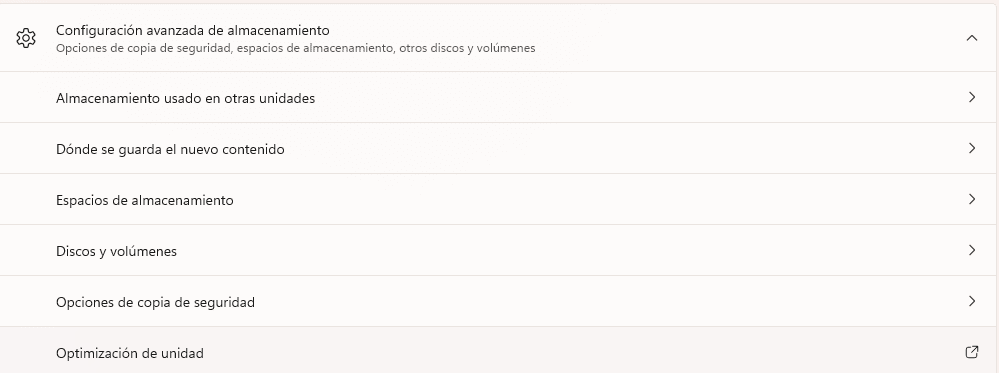
Palabras Finales: Hacia un Sistema Más Eficiente
Al seguir estos pasos, no solo estará liberando un valioso espacio en el disco duro de su computadora, sino que también es muy probable que experimente una mejora en la agilidad y respuesta general de Windows 11. Cultivar el hábito de revisar estas opciones de vez en cuando, o simplemente confiar en que el Sensor de Almacenamiento realice su trabajo de forma automática, contribuirá a mantener su equipo en mejores condiciones de funcionamiento a largo plazo.
Esperamos sinceramente que esta orientación le resulte de gran ayuda. Nos gustaría mucho saber si estos consejos le han funcionado o si tiene alguna pregunta adicional; no dude en compartir su experiencia en la sección de comentarios.